
Spisu treści:
- Autor John Day [email protected].
- Public 2024-01-30 11:32.
- Ostatnio zmodyfikowany 2025-01-23 15:03.
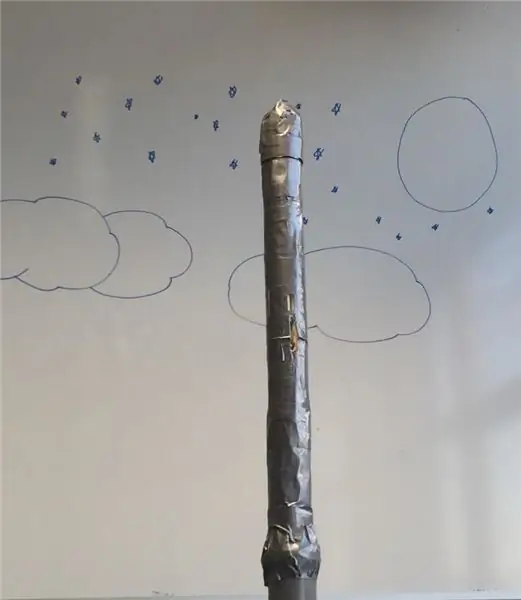
Jest to projekt szkolny, wykonany w Erhversakademiet Lillebælt w Danii.
Projekt wykonany w klasie „Industri 4.0”.
Zadaniem jest wdrożenie automatycznego systemu z zasad przemysłu 4.0.
System powinien mieć możliwość rejestrowania danych i przesyłania ich do bazy danych.
Dane powinny być wtedy w stanie odczytać z bazy danych.
Krok 1: Wykonanie osłony dla czujników, Arduino i baterii


Pochewka jest rysowana w Inventorze i drukowana w Makerbot 2+
(Jakoś mieliśmy błąd drukarki, który spowodował, że powierzchnia po jednej stronie wygląda trochę dziwnie.)
Pochwa jest zaprojektowana na 5 pokoi. Pierwsza to bateria, druga to karta SD, trzecia to czujnik barometryczny, czwarty to diody, a ostatnia to Arudino.
Na jednej z części wykonane są rowki na czujnik i komorę diodową, tak aby dać czujnikowi powietrze i żeby diody były widoczne.
Powodem, dla którego jest w 4 częściach, jest to, że używana przez nas drukarka nie była wystarczająco duża na długość osłony. Miejsce montażu jest inne na 2 częściach, więc jest mniej prawdopodobne, że się złamie
Co robić
1.) Złóż części (na zdjęciu 1, 2 białe i 2 brązowe) i sklej je razem.
2.) Z tyłu osłony wywierć 3 otwory na diody w rowku. (Zdjęcie 2).
Krok 2: Konfiguracja sprzętu
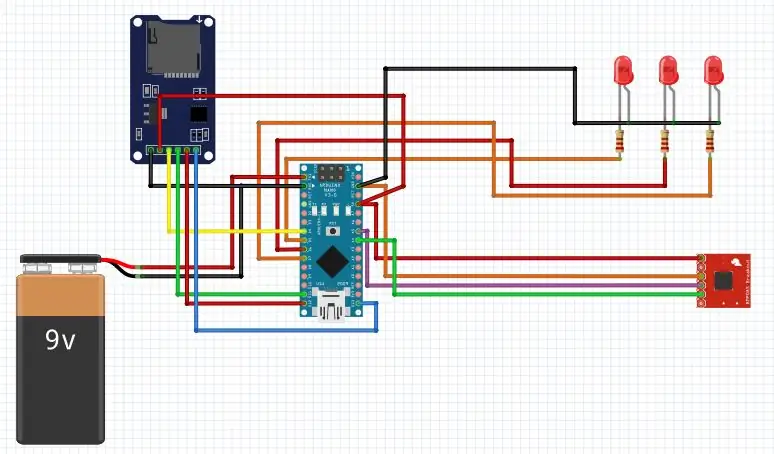
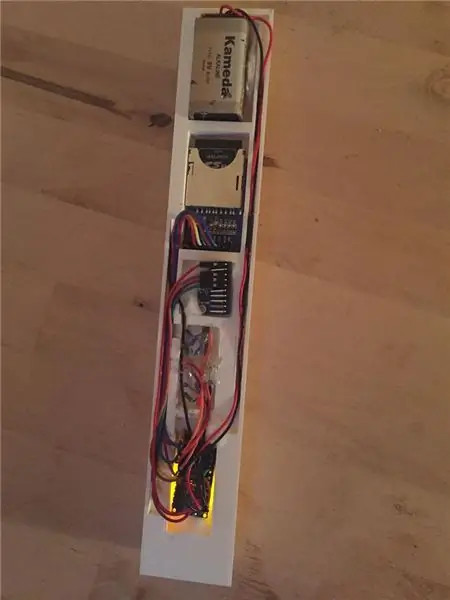


Czego potrzebujesz:
1 Arduino nano, 1 czytnik kart SD + karta SD, 1 czujnik barometryczny, 3 diody + rezystory, 1 bateria 9V i przewody.
Pod i na całym sprzęcie znajduje się trochę waty przed zamknięciem pochwy. Ma to na celu zapewnienie, że sprzęt jest bezpieczny i nie przesunie się po wystrzeleniu rakiety.
Arduino jest podłączone w ten sposób (Zdjęcie 1)
Karta SD: GND GND+5 5VCS Cyfrowa 4MOSI Cyfrowa 11SCK Cyfrowa 13MI SQ Cyfrowa 12
Czujnik barometryczny VCC_IN 5VGND GNDSCL Analogowy 5SDA Analogowy 4
Diody:
GND GND
Zielony + Cyfrowy 7
Żółty + cyfrowy 5
Czerwony + cyfrowy 6
Co robić
1.) Przylutuj GND na wszystkich diodach razem, aby utworzyć wspólny GND, aby uzyskać mniej przewodów do arduino.
2.) Przylutuj preferowane rezystory do diod.
3.) Wytnij wszystkie przewody na odpowiednie długości i podłącz lub przylutuj je do arduino i sprzętu.
4.) Przyklej przewody do osłony, abyś nie musiał ich grzebać podczas pobierania danych z karty SD.
5.) Przyklej baterię i potrzebne elementy do osłony. (Upewnij się, że nie przyklejasz karty SD do osłony, ponieważ chcesz wysunąć kartę w celu pobrania danych).
6.) Oddziel wrażliwe przewody klejem, aby przewody nie stykały się ze sobą i nie powodowały zwarcia. Zrobiliśmy to z przewodami rezystora i diody. (Zdjęcie 3)
Krok 3: Tworzenie rakiety



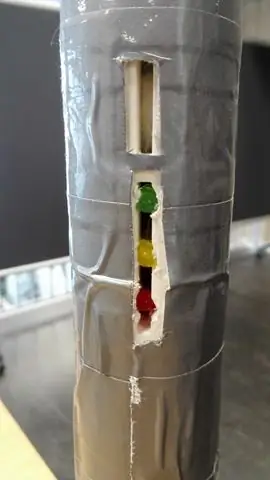
czego potrzebujesz:
Puste rolki papieru toaletowego, okucie pcv, taśma klejąca, nóż, mała piła i plastikowy kieliszek do szampana
Jak zbudować rakietę:
1.) Weź 4 rolki papieru toaletowego i sklej je razem. (Zdjęcie 2)
2.) Następnie taśmą klejącą spód 3 rolek. (Zdjęcie 3)
3.) Teraz zaklej taśmą całą rakietę, aż nie zobaczysz żadnej rolki papieru toaletowego.
4.) Wytnij 2 otwory w rakiecie, aby diody były widoczne, a czujnik mógł dostać się do powietrza. (Zdjęcie 4)
5.) Weź małą, cienką piłę i odetnij koniec kieliszka do szampana, a następnie pokrój go na 2 kawałki. (Zdjęcie 5)
6.) Następnie weź 2 kawałki kieliszka do szampana, zegnij je wokół rolki papieru toaletowego i sklej taśmą klejącą. Nie przyklejaj jeszcze góry do rakiety. Najpierw chcesz mieć osłonę i czujniki w rakiecie.
7.) Przyklej taśmą mocującą pcv do spodu rakiety.
Krok 4: Tworzenie wyrzutni rakiet


Czego potrzebujesz:
1 zawór elektromagnetyczny, 1 zbiornik gazu, 1 zwykły zawór, 1 rurka pcv i 1 złączka pcv.
1.) Zamontuj zwykły zawór na zbiorniku gazu
2.) Zamontuj zawór elektromagnetyczny na zwykłym zaworze
3.) Umieść łącznik pcv na górze zaworu elektromagnetycznego i upewnij się, że jest szczelny
4.) Dopasuj rurkę pcv do złączki pcv.
Krok 5: USUNIĘTY KROK (Tworzenie spadochronu)

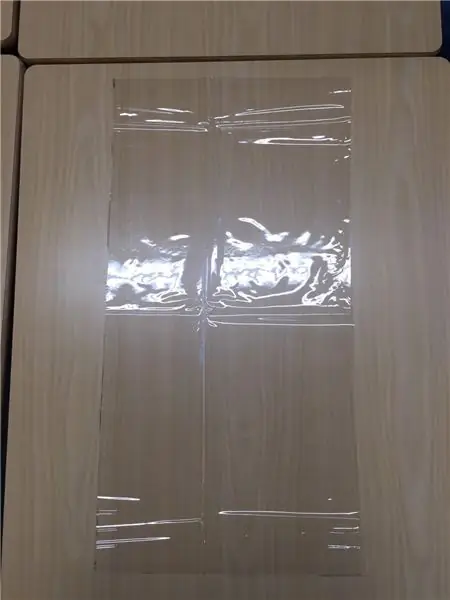

Ponieważ brakuje nam czasu na wykonanie naszego projektu, postanowiliśmy zdjąć spadochron i zamiast tego złapać rakietę plandeką.
Ale skoro już zrobiliśmy spadochron, zdecydowaliśmy się zachować krok, na wypadek, gdybyś nadal chciał dać swojej rakiecie spadochron.
_
Nie chcemy, aby rakieta spadła i rozpadła się na kawałki, dlatego potrzebujemy spadochronu.
Aby to zrobić, potrzebujemy:
1 plastikowa szmatka, lina, 1 agrafka, taśma i gumka.
1.) Pokrój plastikowy „wykopany” na kwadrat.
2.) Złóż go tak, aby miał 2 warstwy. (Zdjęcie 2)
3.) Złóż go w kwadrat, aby miał 4 warstwy. (Zdjęcie 3)
4.) Złóż go w trójkąt, więc będzie 8 warstw. (Zdjęcie 4)
5.) Zrób linię liniową X cm od rogu i odetnij ją. (Zdjęcie 5)
6.) Złóż go z powrotem do 1 warstwy. Teraz powinno to wyglądać jak na obrazku 6.
7.) Przetnij 2 liny o długości:
8.) Weź rogi i połącz je, umieść 1 koniec liny na środku i sklej razem. (zdjęcie 7)
9.) Zrób węzeł, aby 2 liny miały małą pętlę. (Zdjęcie 8)
Krok 6: Program Arduino
Program uruchamia się zaraz po podłączeniu akumulatora do arduino.
3 diody pokażą, w jakim stanie jest rakieta.
Czerwony oznacza, że wystąpił problem z kartą SD i dane nie zostaną zarejestrowane. Żółty oznacza, że rakieta jest gotowa, ale jeszcze się nie rejestruje. Zielony oznacza, że dane są rejestrowane.
Od momentu podłączenia akumulatora rakieta będzie w trybie oczekiwania przez 2 minuty. (świeci się żółta dioda)
Po 2 minutach żółta dioda zgaśnie, a zielona będzie świecić. Rakieta jest teraz gotowa do wystrzelenia.
Program zawiera pływak o nazwie „Looptime”. Ta zmienna mówi, jak często dane są rejestrowane. W tym programie czas pętli jest ustawiony na 0,5, co oznacza, że dane są rejestrowane co 0,5 sekundy.
Dane zostaną wydrukowane na monitorze szeregowym, jeśli arduino jest podłączone do komputera. Ale wydrukuje również na karcie SD, jeśli jest podłączona. Dane są oddzielone średnikiem. Najpierw jest czas, potem temperatura, potem ciśnienie, a na końcu 3 średniki, ponieważ jest to potrzebne w "Kalkulatorze rakiet" do tworzenia pustych kolumn do obliczeń.
Krok 7: „Kalkulator rakiet”
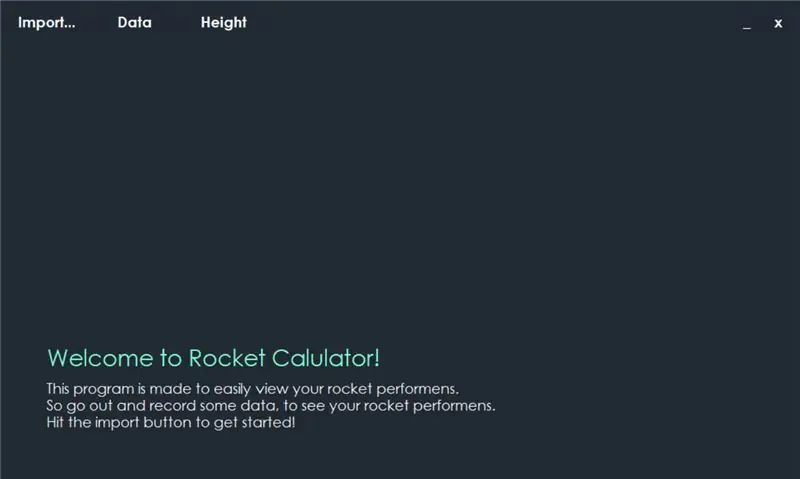
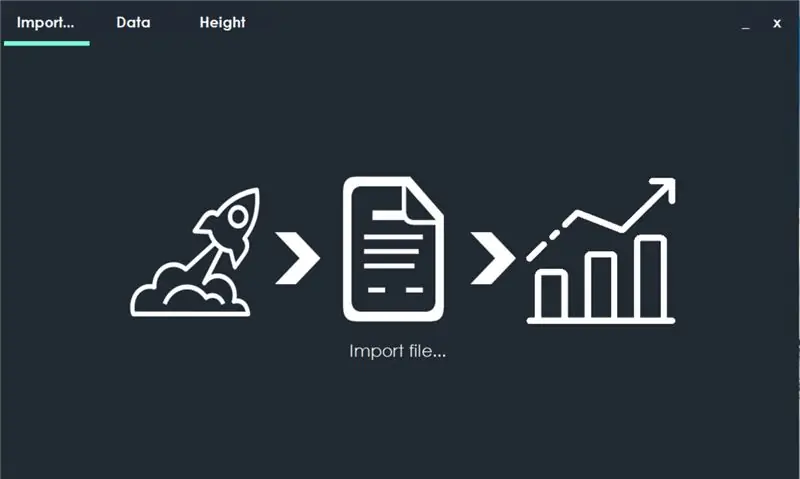
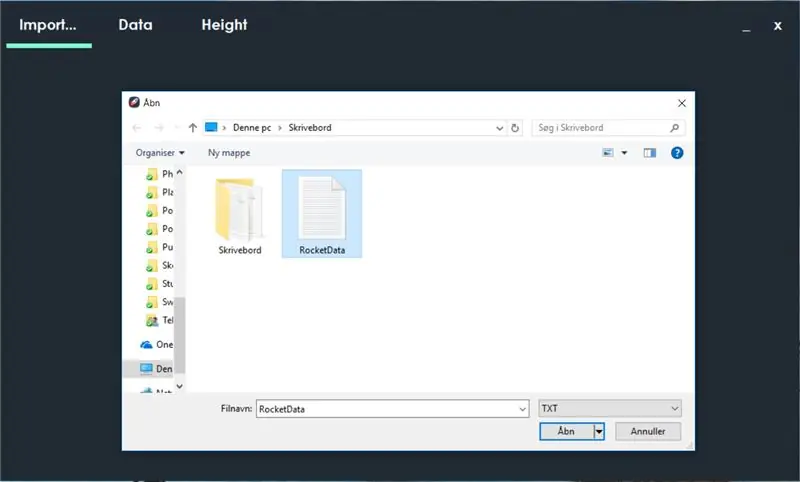
Program wykonany jest w Microsoft Visual Studio.
Po otwarciu programu pierwszą rzeczą, którą zobaczysz, jest powitanie. (Zdjęcie 1)
Naciśnij „Importuj…”, aby rozpocząć importowanie danych.
Naciśnij „Importuj plik…”, aby zlokalizować plik na komputerze (Zdjęcie 2 i 3)
Po wybraniu pliku naciśnij Otwórz i powinno pojawić się wyskakujące okno z informacją, że plik został zaimportowany. (Zdjęcie 4)
Dane są teraz importowane i gotowe.
Jeśli naciśniesz „Dane”, zobaczysz wszystkie swoje dane i obliczoną wysokość (Zdjęcie 5)
Jeśli naciśniesz "Wysokość", zobaczysz wykres nad wysokością. (Zdjęcie 6)
Krok 8: Testowanie rakiety

Wynik startu rakiety był trochę rozczarowujący. Mieliśmy nadzieję, że rakieta osiągnie większą wysokość. Ale przynajmniej rakieta wystartowała i otrzymaliśmy pewne dane, które możemy przetworzyć w naszym programie. Dane nie są tak dobre, ponieważ jest niewielka różnica, ale jest niewielka różnica.
Między pierwszym a drugim testem nie zresetowaliśmy ardunio, więc dane są w jednym dokumencie.
Do testowania "Kalkulatora rakiet" potrzebowaliśmy więcej danych z różnicami w wynikach. Aby to uzyskać, włączyliśmy arduino i weszliśmy po schodach na 4. piętro iz powrotem.
Zalecana:
Overkill Model Rocket Launch Pad!: 11 kroków (ze zdjęciami)

Overkill Model Rocket Launch Pad!: Jakiś czas temu opublikowałem post Instructables na temat mojego „Kontrolera Overkill Model Rocket Launch Controller” wraz z filmem na YouTube. Zrobiłem to w ramach ogromnego projektu rakietowego, w którym robię wszystko tak przesadnie, jak to tylko możliwe, próbując nauczyć się
Overkill Model Rocket Launch Controller!: 9 kroków (ze zdjęciami)

Overkill Model Rocket Launch Controller!: W ramach ogromnego projektu dotyczącego modeli rakiet potrzebowałem kontrolera. Ale jak we wszystkich moich projektach nie mogłem po prostu trzymać się podstaw i stworzyć podręcznego kontrolera z jednym przyciskiem, który po prostu wystrzeli model rakiety, nie, musiałem przejść ekstremalnie przesadzony
EAL – Programowanie wbudowane: Mikser cukierków 1000: 9 kroków

EAL - Embedded Programming: Candy Mixer 1000: Dla naszego projektu w Arduino postanowiliśmy zrobić mikser do cukierków. Pomysł polega na tym, że użytkownik może nacisnąć przycisk, a wtedy silniki zaczną wyrzucać cukierki do miski, a po uruchomieniu programu zatrzyma się.Pierwszy projekt w
EAL-Industri4.0-RFID Dataopsamling do bazy danych: 10 kroków (ze zdjęciami)

EAL-Industri4.0-RFID Opsamling danych do bazy danych: Dette projekt omhandler opsamling af vægtdata, registrering af identiteter vha. RFID, opóźnienia danych w bazie danych MySQL. node-RED, automatyczne przeglądanie i obsługa danych operacyjnych w programie C#, który tworzy się w aplikacji Windows Form
Efekty świecenia modelu Rocket LED: 9 kroków (ze zdjęciami)

Efekty świecące modelu Rocket LED: To jest moje zgłoszenie do konkursu Let it Glow. Jeśli Ci się spodoba, proszę zagłosuj. Teraz, gdy szkoła, a zatem egzaminy końcowe, są skończone, mogę w końcu ukończyć ten Instruktaż. Czekałem na ukończenie od około miesiąca, ale byłem tak zajęty
